情報番号:015301 【更新日:2015.04.21】
スタート画面右上の[電源オプション]ボタンからパソコンの電源を切る(シャットダウンする)方法<Windows 8.1>
対応機器・対象OSとカテゴリ
| 対応機種 |
|
| 対象OS |
Windows 8.1 |
| カテゴリ |
Windowsの操作/設定、スタート画面、Windowsの起動と終了 |
回答・対処方法
はじめに
スタート画面右上の[電源オプション]ボタンからパソコンの電源を切る(シャットダウンする)方法を説明します。
Windows 8.1は既定で高速スタートアップが有効になっているのでシャットダウン時にシステム情報をファイルに保存してパソコンの電源が切れます。次にパソコンの電源を入れると、再起動するのではなく、そのシステム情報を使って再開するのですばやく起動できます。
※高速スタートアップ設定は[再起動]には適用されません。
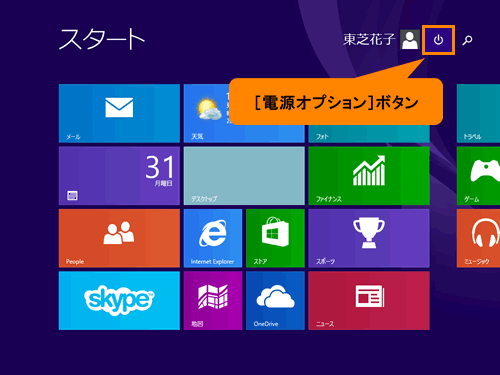 (図1)
(図1)
※本情報は、2014年4月9日にマイクロソフト社から提供されている「KB2919355」が適用されていることが前提となります。未適用の場合は、[015326:Windows 8.1 Update(KB2919355)をインストールする方法]を参照して適用してください。
※dynabook Tabシリーズは、スタート画面右上に[電源オプション]ボタンが表示されません。[014708:パソコンの電源を切る(シャットダウンする)方法<Windows 8.1>]を参照し、「設定」チャームから操作を行なってください。
【警告】
- 電子機器の使用が制限されている場所ではパソコンの電源を切る
パソコン本体を航空機や電子機器の使用が制限されている場所(病院など)に持ち込む場合は、無線機能を無効に設定した上で、パソコンの電源を切ってください。他の機器に影響を与えることがあります。
・無線機能は、機種によってワイヤレスコミュニケーションスイッチまたはBIOSセットアップで無効にすることができます。ワイヤレスコミュニケーションスイッチまたはBIOSセットアップで無線機能を無効に設定し、ワイヤレスコミュニケーションLEDが消灯しているのを確認してください。
・スリープや休止状態では、パソコンが自動的に動作することがあるため、飛行を妨げたり、他のシステムに影響を及ぼしたりすることがあります。
・電源を切った状態でもパソコンが自動的に動作するような設定のソフトウェアの場合は、あらかじめ設定を無効に(解除)してください。
【お願い 電源を切る前に】
- 必要なデータは必ず保存してください。保存されていないデータは消失します。
- 起動中のプログラムは終了してください。
- Disk LED、ブリッジメディアLED、SD Card LED、ディスクトレイLEDが点灯中は、電源を切らないでください。データが消失するおそれがあります。
タッチ操作について | ※本操作は、マウスまたはタッチパッドを使っての操作手順となります。タッチパネル搭載モデルでタッチ操作を行ないたい場合は、[013755:タッチパネルの使いかた]を参考にし、クリックを”タップ”、ダブルクリックを”ダブルタップ”、右クリックを”長押し(ロングタップ)”に読み替えて操作してください。 |
操作手順
- スタート画面右上の[電源オプション]ボタンをクリックします。
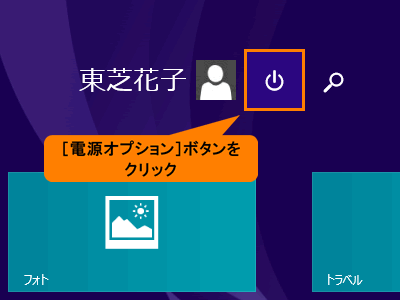 (図2)
(図2)
- 表示されるメニューから[シャットダウン]をクリックします。
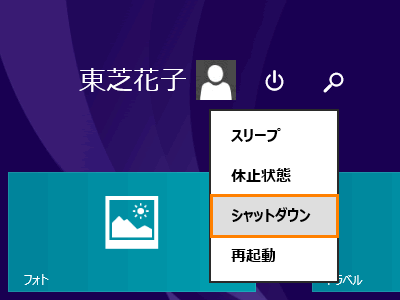 (図3)
(図3)
- Windowsが終了した後、パソコンの電源が自動的に切れます。
パソコンの電源を切る操作は以上です。
【お願い 電源を切ったあとは】
- パソコン本体に接続している機器(周辺機器)の電源は、パソコン本体の電源を切ったあとに切ってください。
- ノートPCの場合はディスプレイは静かに閉じてください。強く閉じると衝撃でパソコン本体が故障する場合があります。
- パソコン本体や周辺機器の電源は、切ったあとすぐに入れないでください。故障の原因となります。
補足:高速スタートアップを一時的に無効にして完全にシャットダウンする方法
周辺機器(メモリーやバッテリーなど)の取り付け/取りはずし、BIOSセットアップの設定などを行なう場合は、[SHIFT]キーを押しながら、メニューから[シャットダウン]をクリックしてください。高速スタートアップを一時的に無効にしてパソコンの電源を切ることができます。
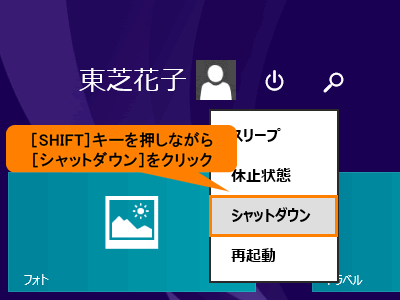 (図4)
(図4)
数日以上パソコンを使わないときや、付属の説明書で電源を切る手順が記載されている場合(メモリの取り付け/取りはずしや、バッテリーパックの取り付け/取りはずしなど)は、必ず本操作を行ない電源を完全にシャットダウンしてください。間違った操作を行なうと、故障したり大切なデータを失うおそれがあります。
※キーボードが搭載されていないdynabook Tabシリーズやタッチ操作のみでパソコンの電源を完全に切りたい場合は、[015305:パソコンの電源を完全に切る(シャットダウンする)方法<Windows 8.1>]を参照してください。
関連情報
以上
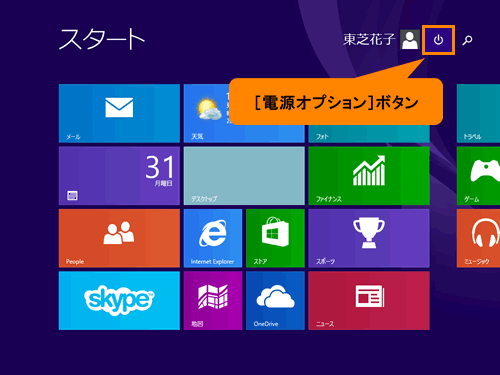 (図1)
(図1)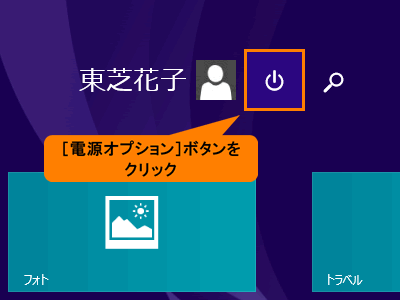 (図2)
(図2)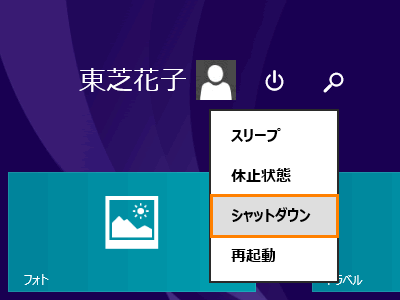 (図3)
(図3)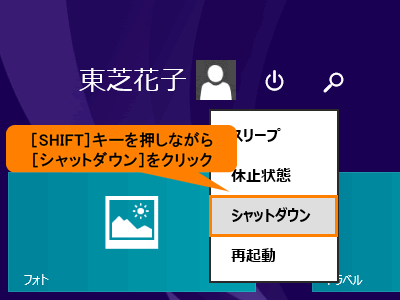 (図4)
(図4)